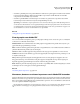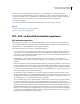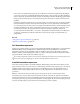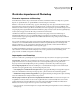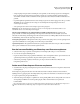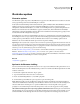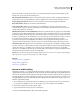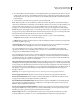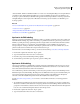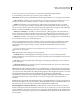Operation Manual
288
ADOBE ILLUSTRATOR CS4 GEBRUIKEN
Importeren, exporteren en opslaan
• Aanpassingslagen en lagen waarin een afdekoptie wordt gebruikt, worden samengevoegd met de onderliggende
lagen, net als lagen die transparante pixels bevatten en waarin de overvloeimodus Kleur tegenhouden, Kleur
doordrukken, Verschil, Lineair doordrukken, Lineair tegenhouden, Intens licht, Lineair licht of Puntlicht wordt
gebruikt.
• Lagen die laageffecten gebruiken, kunnen worden samengevoegd. Hoe de samenvoeging precies verloopt, is echter
afhankelijk van de overvloeimodus van de laag, van de aanwezigheid van transparante pixels en van de
overvloeiopties van de laag.
• Verborgen lagen die moeten worden samengevoegd, worden genegeerd.
Opmerking: De optie Photoshop-lagen omzetten in objecten en waar mogelijk tekst bewerkbaar maken is niet
beschikbaar wanneer u een Photoshop-bestand koppelt.
Photoshop-lagen afvlakken naar een enkele afbeelding en uiterlijk van tekst behouden Het bestand wordt
geïmporteerd als een enkele bitmapafbeelding. In het omgezette bestand blijven de afzonderlijke objecten niet
behouden, met uitzondering van het knippad van het document (als dat er is). Dekking blijft behouden als deel van de
hoofdafbeelding, maar u kunt deze eigenschap niet bewerken.
Verborgen lagen importeren Alle lagen uit het Photoshop-bestand worden geïmporteerd, ook verborgen lagen. Deze
optie is niet beschikbaar als u een koppeling naar een Photoshop-bestand maakt.
Segmenten importeren Alle segmenten in het Photoshop-bestand blijven behouden. Deze optie is alleen beschikbaar
bij het openen of insluiten van een bestand dat segmenten bevat.
Een deel van een afbeelding van Photoshop naar Illustrator verplaatsen
1 Selecteer in Photoshop de pixels die u wilt verplaatsen. Zie de Help bij Photoshop voor meer informatie.
2 Voer een van de volgende handelingen uit:
• Kopieer de selectie in Photoshop en plak deze in Illustrator. Als er een laagmasker actief is op het moment dat u de
opdracht Kopiëren kiest, kopieert Photoshop het masker in plaats van de hoofdlaag.
• Selecteer het gereedschap Verplaatsen in Photoshop en sleep de selectie naar Illustrator. Illustrator vult
transparante pixels met wit.
Paden vanuit Photoshop naar Illustrator verplaatsen
1 Gebruik in Photoshop het gereedschap Padcomponent selecteren of Direct selecteren om de paden te selecteren die
u wilt verplaatsen.
U kunt elk pad of padsegment selecteren dat in het deelvenster Paden verschijnt, inclusief vormvectormaskers,
tijdelijke paden en opgeslagen paden. In de Help bij Photoshop vindt u meer informatie over het selecteren van paden.
2 Kopieer en plak of sleep het pad naar Illustrator.
3 Geef in het dialoogvenster Opties voor plakken aan of u het pad wilt plakken als een samengestelde vorm of als een
samengesteld pad. Plakken als een samengesteld pad gaat sneller, maar kan leiden tot enig verlies aan
bewerkbaarheid.
Als u alle paden (maar geen pixels) uit een Photoshop-document wilt importeren, kies dan Bestand > Exporteren >
Paden naar Illustrator (in Photoshop). Open vervolgens het resulterende bestand in Illustrator.